匯入解決方案
匯出您的解決方案後,您可以匯入它到任何符合先決條件的環境。 若要匯入解決方案,請依照下列步驟操作。
提示
如果您想要在匯入解決方案之後自動啟動流程,請在建立流程時,在流程中使用 Microsoft Dataverse 連接器。
登入 Power Automate。
在左瀏覽列中,選取解決方案。
選取匯入。
從開啟的匯入解決方案頁面中,選取瀏覽。
尋找,接著選取您要匯入的解決方案。
選取開啟。
現在,您應該會看到類似下圖的匯入解決方案頁面。
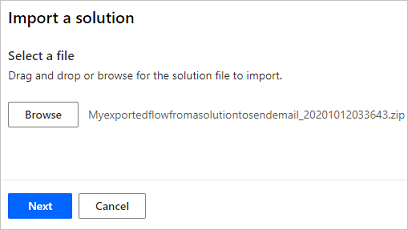
選取下一步。
若沒有發生錯誤,匯入程序將會在一段時間後完成。
注意
您無法將解決方案匯入到已存在該解決方案的環境中。
匯入後解決方案元件擁有權
匯入解決方案後,該解決方案中的所有元件均為執行匯入的使用者所有。 這些元件包括雲端流程、連接參考、應用程式和解決方案中的任何其他元件。
常見問題
匯入後,流程會呈現什麼狀態?
當您匯入包含流程的解決方案時,匯入程序會嘗試將它們還原至匯出時的狀態。 如果匯出時時流程處於打開狀態,且任何連線參考均可取得連線,則會在匯入程序中打開這些流程。
如果流程已存在於目標環境中,則匯入該流程的更新不會影響流程狀態。 例如,如果流程在目標環境中關閉,然後匯入更新,則流程將保持關閉狀態。
如果匯入的使用者沒有流程中所有連線的權限,流程是否會開啟?
如果匯入使用者沒有流程中所有連線的權限,則需要與匯入使用者共用連線,以便他們可以開啟流程。
匯入解決方案是否會導致流程關閉?
匯入解決方案時,該解決方案中的流程將關閉並再次打開。 透過使用多個較小的解決方案,可以將這種影響降至最低。